7 correctifs pour le logiciel AMD Adrenalin qui ne fonctionne pas ou ne souvre pas

Vous êtes confronté au problème du logiciel AMD Adrenalin qui ne fonctionne pas ou ne s

Astuces rapides
Il existe plusieurs façons de réinitialiser la télécommande du téléviseur Samsung. Si vous possédez un vieux téléviseur Samsung, retirez les piles de la télécommande et maintenez le bouton d'alimentation enfoncé pendant environ huit secondes. Vous pouvez remettre les piles et voir si la télécommande fonctionne comme prévu. Ou, si vous possédez un nouveau téléviseur Samsung, essayez les étapes ci-dessous.
Étape 1 : Appuyez simultanément sur les boutons Retour et Entrée et maintenez-les enfoncés pendant dix secondes. Il réinitialise la télécommande aux paramètres d'usine.

Gardez la télécommande près du téléviseur et appuyez simultanément sur les boutons Retour et Lecture pendant cinq à six secondes et attendez la notification d'appairage. Ensuite, utilisez la télécommande et vérifiez si le problème est résolu.
Une connexion Internet active est requise sur votre téléviseur Samsung pour garantir le bon fonctionnement de la télécommande. Dans ce cas, vous pouvez vérifier l'état actuel du réseau sur votre téléviseur Samsung et le confirmer. S'il est faible, connectez-vous à un autre réseau et réessayez. Voici comment procéder.
Étape 1 : Ouvrez votre téléviseur Samsung et sélectionnez l' option Paramètres .
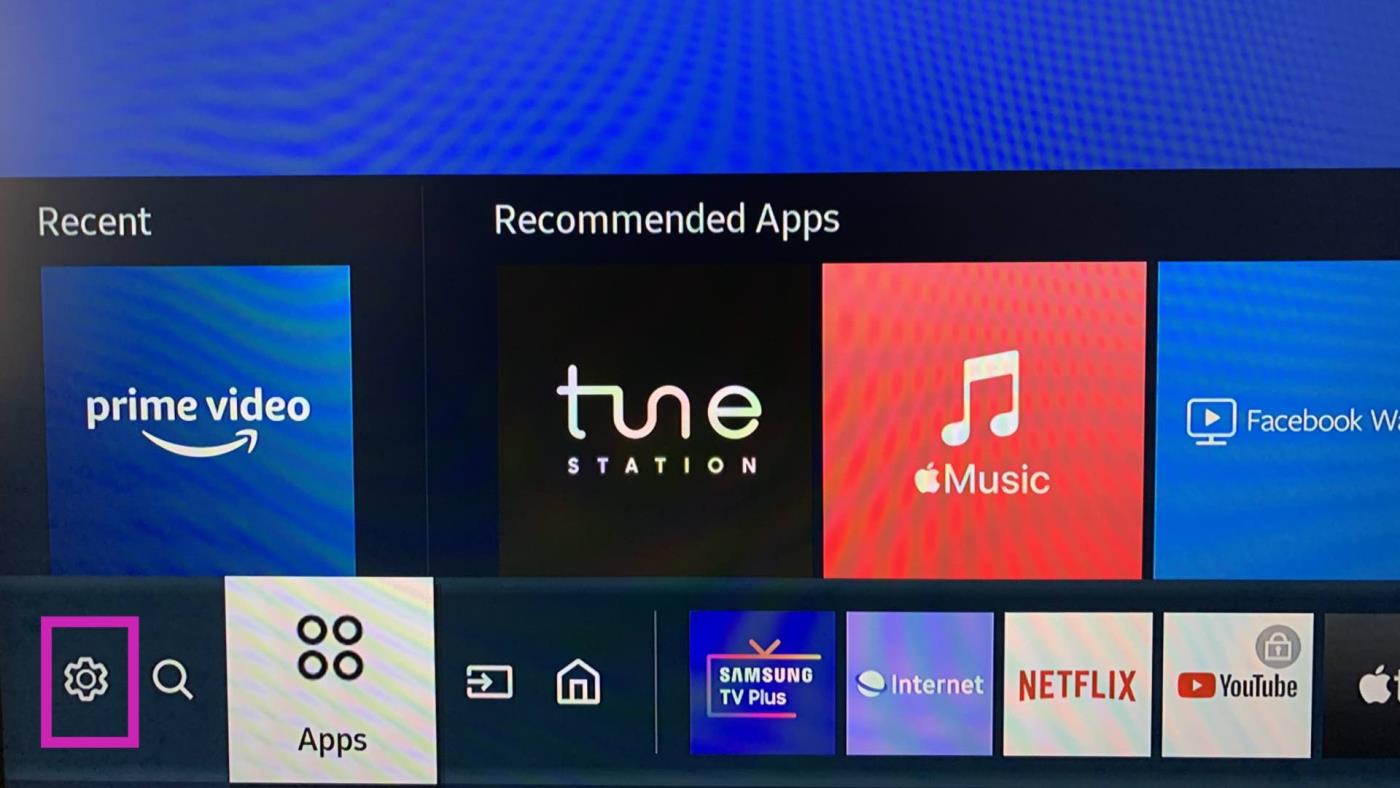
Étape 2 : Accédez au menu Réseau et sélectionnez État du réseau . Vérifiez l'état du réseau de votre téléviseur Samsung.
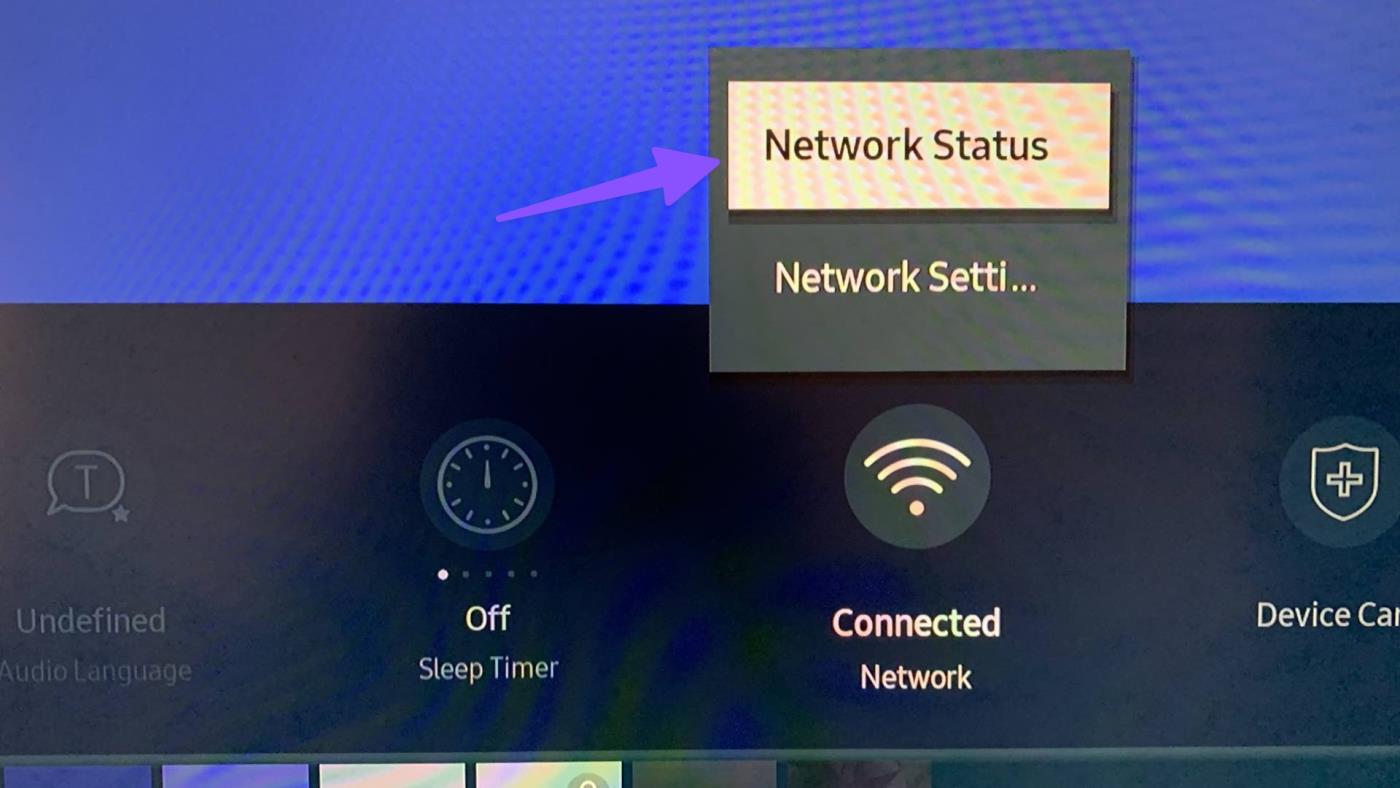
Astuce : Vous pouvez également vider le cache de votre téléviseur Samsung . Ensuite, redémarrez le téléviseur et essayez à nouveau d'utiliser la télécommande.
Vous pouvez également utiliser l'application SmartThings de Samsung pour contrôler votre téléviseur Samsung. Cela peut être utile si votre télécommande ne fonctionne pas actuellement. L'application est disponible sur Android et iPhone . Voici comment l'associer et l'utiliser.
Étape 1 : Ouvrez l' application SmartThings sur votre téléphone et autorisez les autorisations nécessaires. Ensuite, allez dans l' onglet Appareils et appuyez sur Ajouter un appareil .
Étape 2 : Appuyez sur Scan. Une fois votre téléviseur Samsung disponible, appuyez sur Ajouter . Assurez-vous que votre téléphone et votre téléviseur Samsung sont connectés au même réseau Wi-Fi.
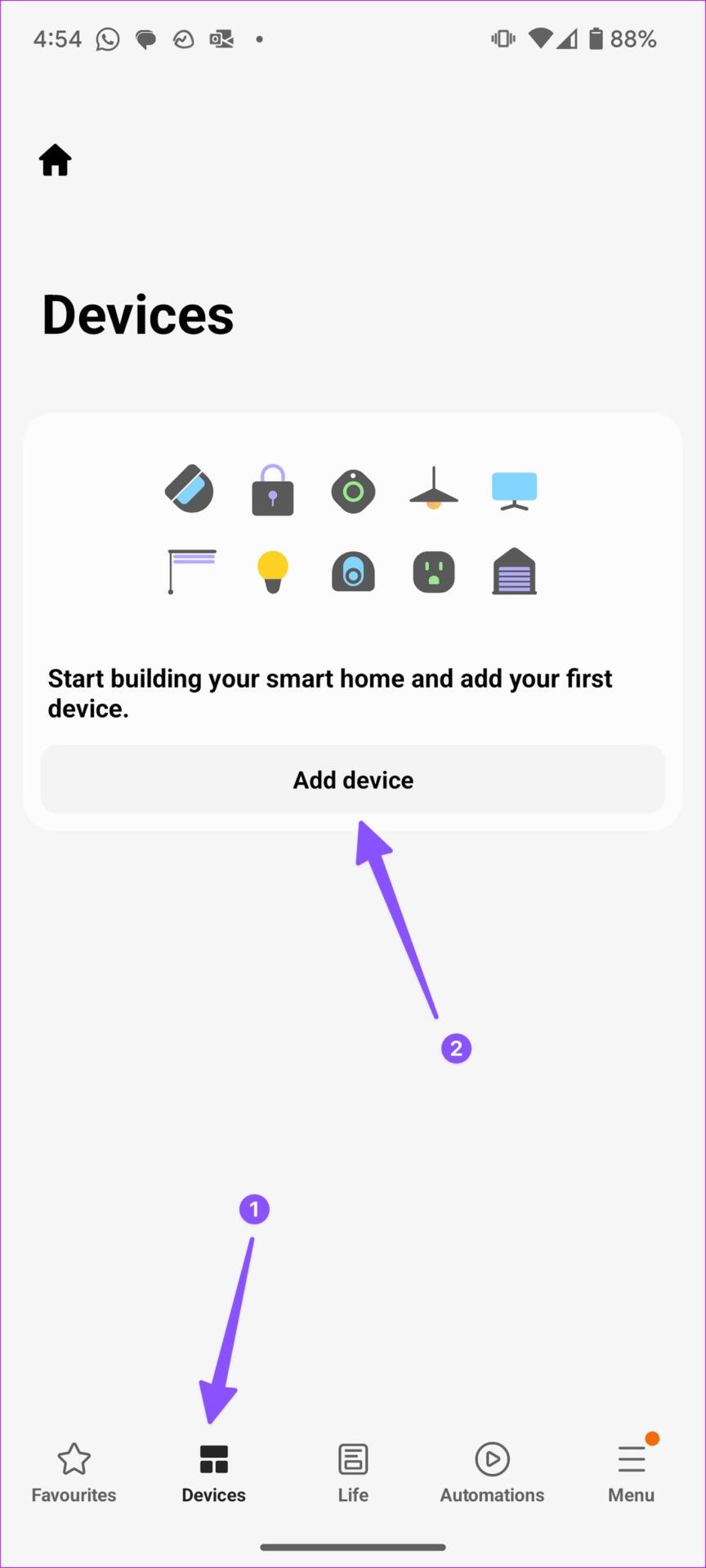
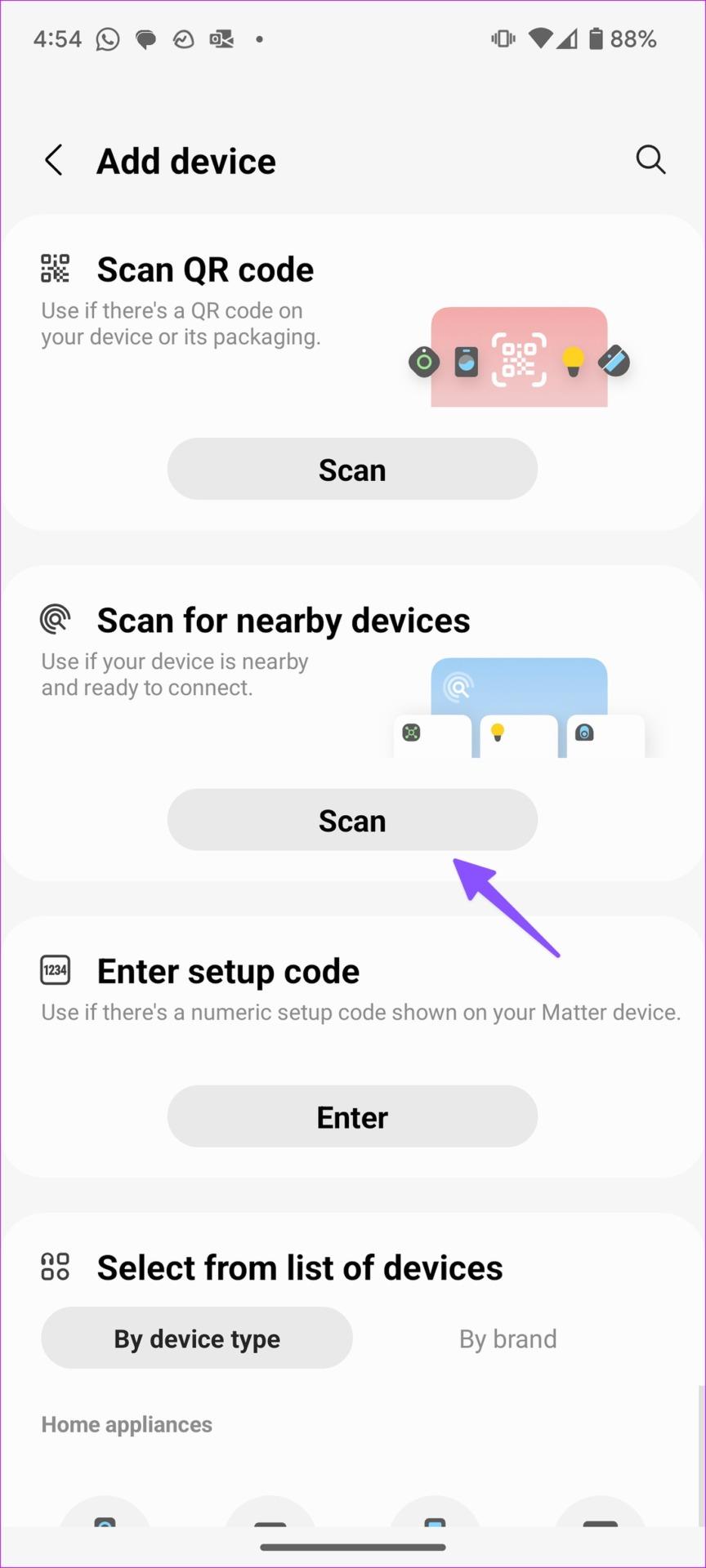
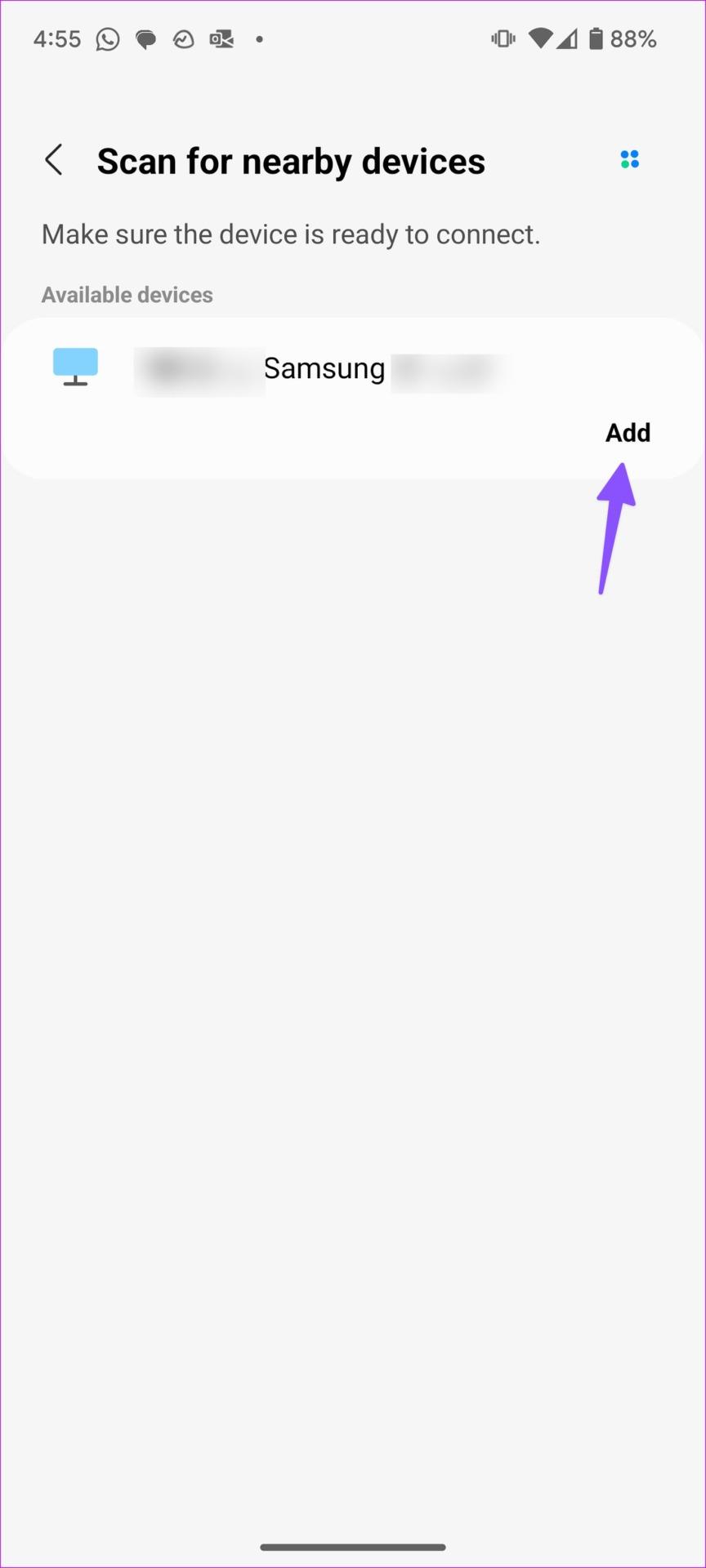
Étape 3 : Sur votre téléviseur Samsung, cliquez sur OK et entrez le code de vérification sur votre téléphone.
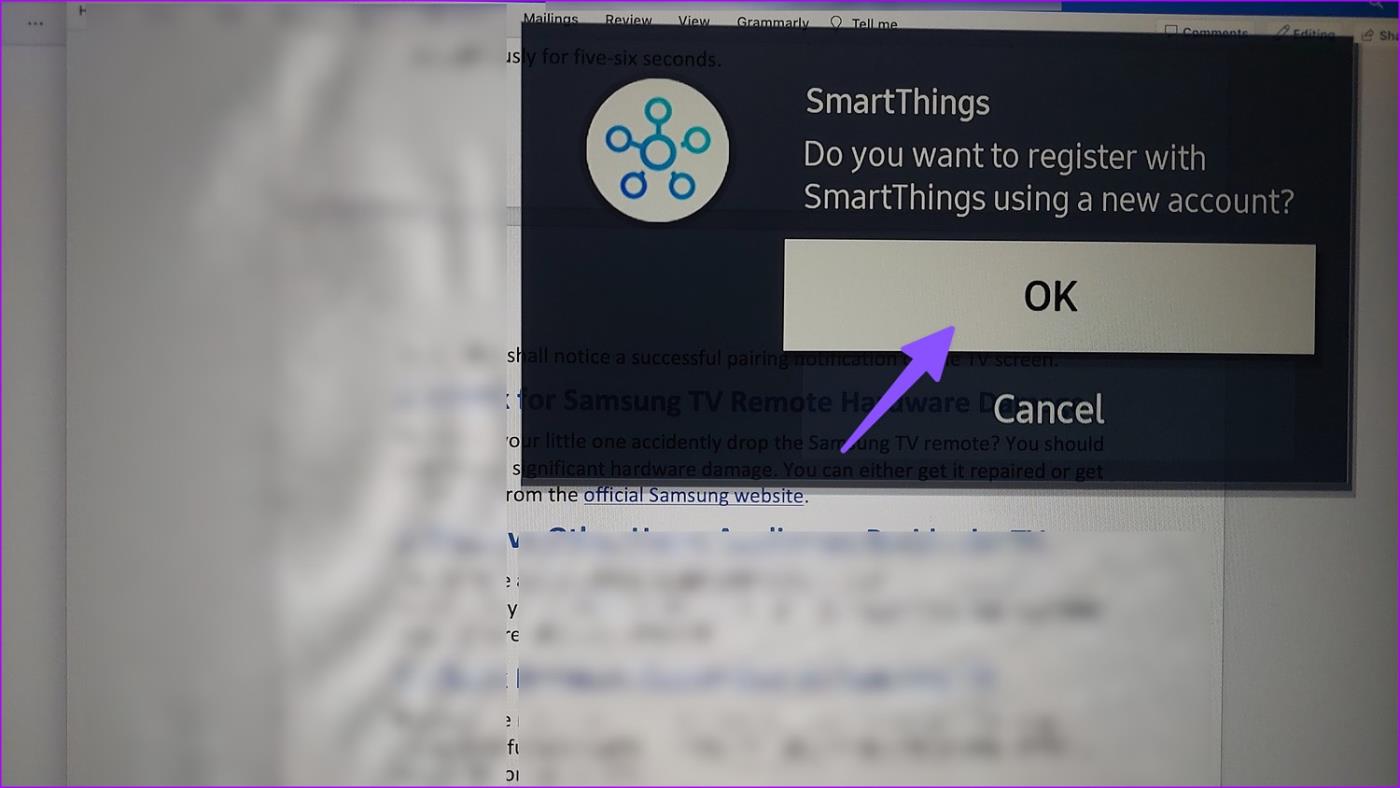
Étape 4 : Ensuite, ouvrez la télécommande dans le menu et utilisez l'interface de l'application à distance pour contrôler votre téléviseur Samsung.
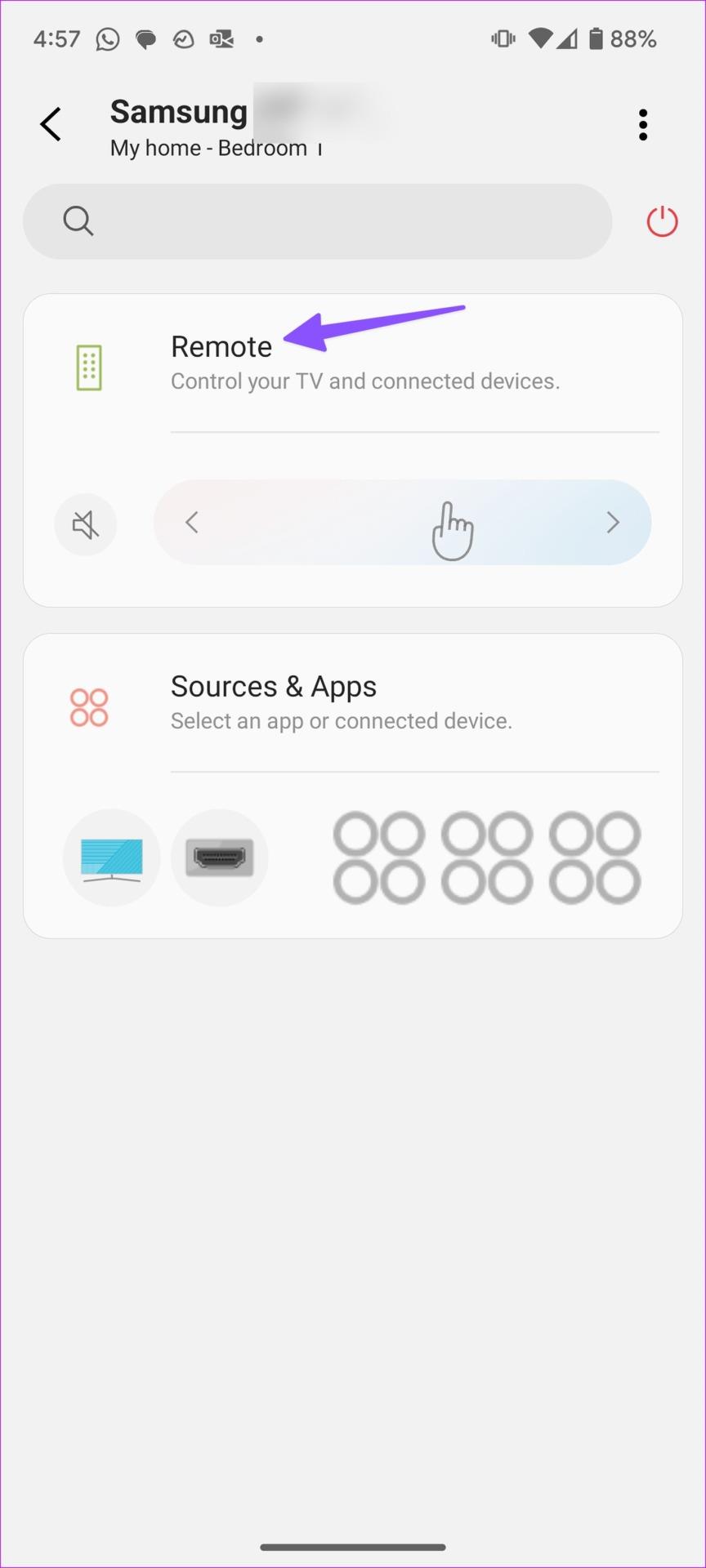
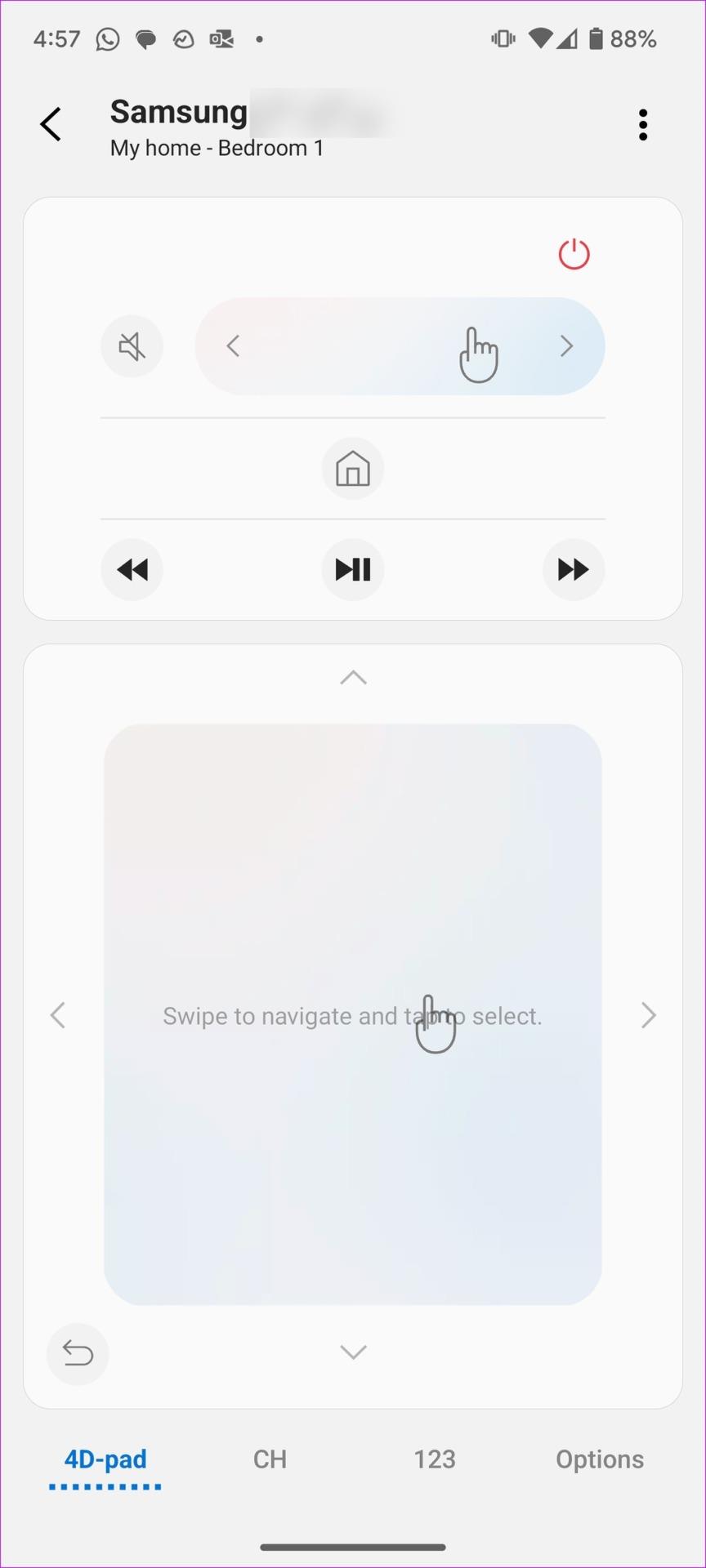
Vous pouvez également consulter notre article si votre téléviseur Samsung ne se connecte pas à l'application SmartThings . Si vous rencontrez toujours des problèmes avec la télécommande, vous devrez peut-être en acheter une nouvelle. Vous pouvez le faire depuis le site officiel de Samsung et le coupler à nouveau avec votre téléviseur Samsung.
Vous êtes confronté au problème du logiciel AMD Adrenalin qui ne fonctionne pas ou ne s
Pour corriger l
Apprenez à maîtriser le chat Zoom, une fonctionnalité essentielle pour les visioconférences, avec nos conseils et astuces.
Découvrez notre examen approfondi de l
Découvrez comment récupérer votre Instagram après avoir été désactivé en suivant nos étapes claires et simples.
Découvrez comment savoir qui a consulté votre profil Instagram avec nos solutions pratiques. Sauvegardez votre vie privée tout en restant informé !
Apprenez à créer des GIF animés facilement avec votre Galaxy S22. Découvrez les méthodes intégrées et des applications pratiques pour enrichir votre expérience.
Découvrez comment changer la devise dans Google Maps en quelques étapes simples pour mieux planifier vos finances durant votre voyage.
Microsoft Teams s
Vous obtenez l








